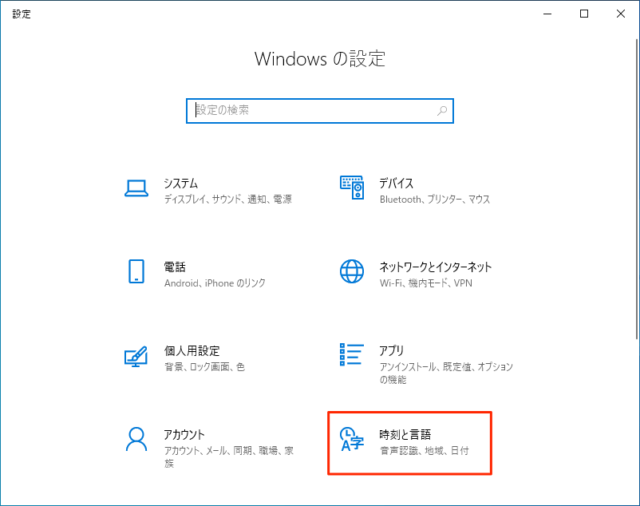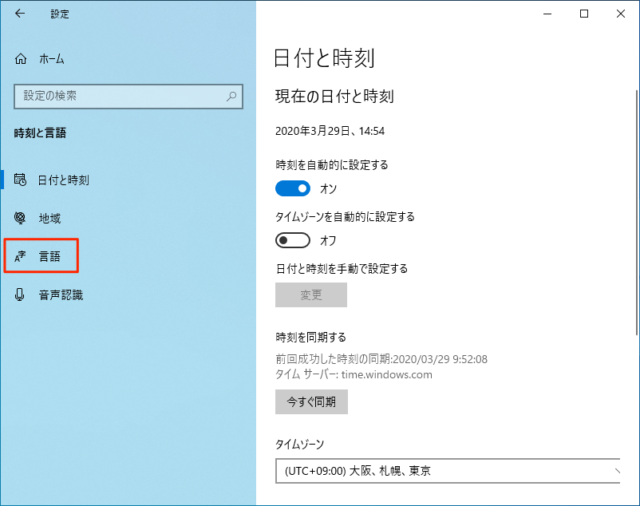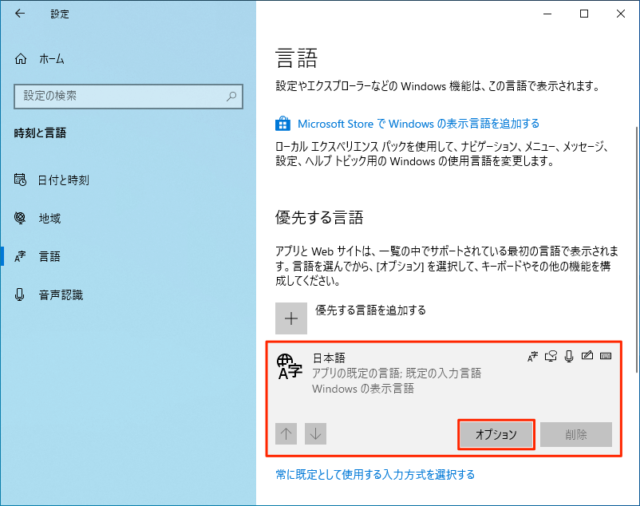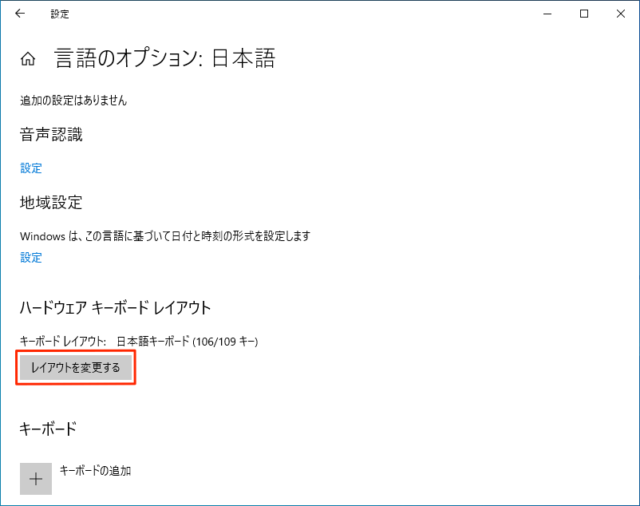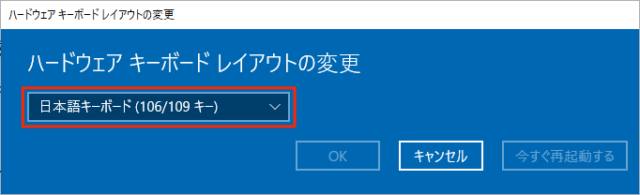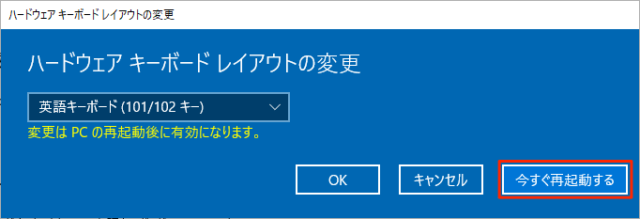Windows10のキーボードレイアウトで英語配列(US)と日本語配列(JIS)の切り替え方法について紹介しています。
Windowsインストール時に選択を間違えた、英語配列で使いたい、日本語配列になおしたいという時にご覧ください。
英語配列の場合は「@」を押すと「[」が入力されるなど、記号が日本語と英語配列で大分違う点に注意しましょう。
日本語配列と英語配列の切り替え
「スタート」→「設定」をクリックします。
「時刻と言語」をクリックします。
「言語」をクリックします。
「優先する言語」の項目にある「日本語」をクリックして「オプション」をクリックします。
「言語のオプション:日本語」が表示されます。
「ハードウェア キーボード レイアウト」の項目にある「レイアウトを変更する」をクリックします。
現在の状態が英語の場合は「キーボードレイアウト:英語キーボード(101/102)」と表示されます。
「ハードウェア キーボード レイアウトの変更」が表示されるので「日本語キーボード(106/109キー)」をクリックしてレイアウトを選択してください。
「日本語キーボード(106/109キー)」を選択すると日本語配列に、「英語キーボード(101/102キー)」を選択すると英語配列になります。
選択したら「今すぐ再起動」をクリックします。
「OK」をクリックすると手動で再起動が必要になります。
以上で操作完了です。